Hướng dẫn cách đổi mật khẩu wifi VNPT trên ứng dụng My VNPT một cách nhanh chóng và dễ dàng. Lời đầu tiên trung tâm VNPT xin gửi lời cảm ơn đến quý khách hàng thân mến. Trong quá trình sử dụng mạng VNPT, khi đăng nhập mật khẩu wifi VNPT lần đầu lâu ngày không đăng nhập nữa. Vô tình các bạn sẻ không nhớ được mật khẩu trước đó là gì. Có rất nhiều cách để đổi mật khẩu wifi VNPT ví dụ liên hệ tổng đài 18001166 để được hỗ trợ trực tiếp. Tuy nhiên, trong quá trình sử dụng internet của VNPT chắc chắn có rất nhiều vấn đề quý khách hàng quan tâm như:
- Thanh toán cước internet VNPT
- Cập nhật thông tin ưu đãi từ nhà mạng VNPT.
- Kiểm tra thông tin gói cước VNPT, chủ thuê bao VNPT,..
- Đăng ký thêm dịch vụ VNPT, chuyển đổi gói cước VNPT.
Qua Bài viết này, Chúng tôi sẻ hướng dẫn Bạn cách đổi mật khẩu wifi VNPT bằng app My VNPT bạn cùng tham khảo thêm nhé.
Hướng dẫn đổi mật khẩu wifi VNPT trên ứng dụng My VNPT.
Sau một thời gian sử dụng mạng cáp quang VNPT trở nên yếu & cần khắc phục. Khách hàng VNPT muốn đổi mật khẩu wifi VNPT trên ứng dụng My TV cần thực hiện các bước sau. Bạn cần chuẩn bị một chiếc điện thoại thông minh truy cập vào wifi VNPT bạn cần đổi mất khẩu.
Bước 1: Bạn tải ứng dụng My VNPT về điện thoại.
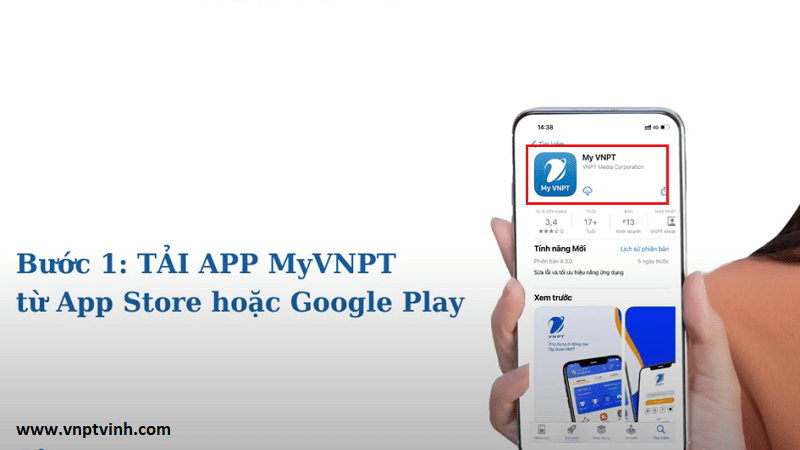
- Quý khách hàng cần tải ứng dụng My VNPT từ App Store đối với điện thoại IPhone, hoặc Google Play (CH Play) đối với điện thoại androi để tại ứng dụng My VNPT.
Bước 2: Đăng ký hoặc đăng nhập ứng dụng My VNPT.
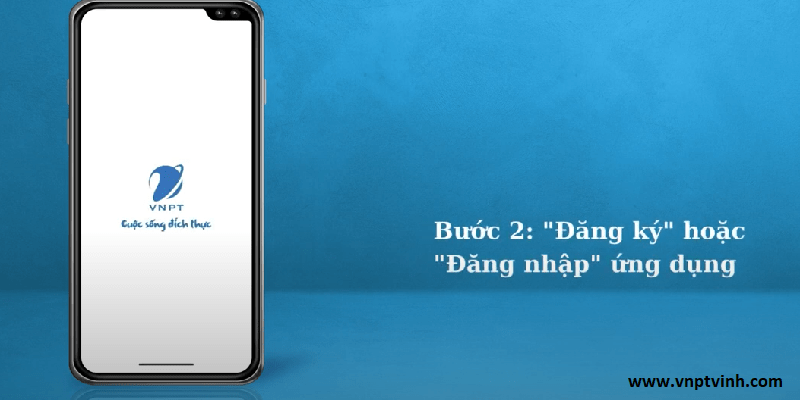
Trong bước này, Quý khách hàng VNPT cần đăng ký tài khoản trên app My VNPT, trình tự đăng ký được hướng dẫn chi tiết trên ứng dụng My VNPT --> Tiếp theo bạn hãy đăng nhập vào app My VNPT theo tài khoản vừa đăng ký.
Bước 3: Thao tác đổi mật khẩu wifi VNPT.
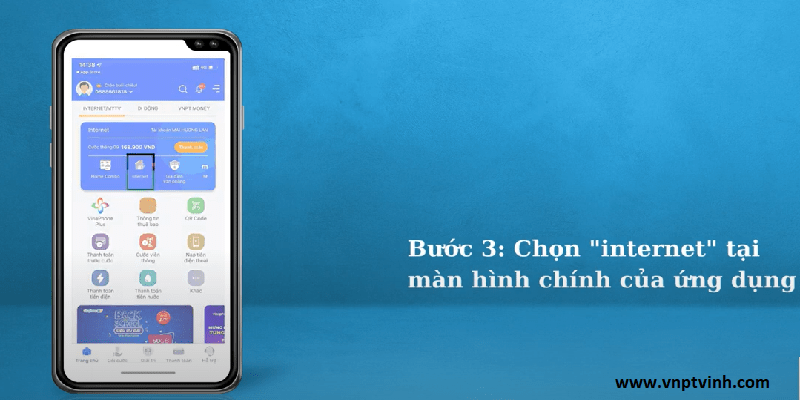
Tại màn hình chính My VNPT bạn chọn ” Internet” trên màn hình ứng dụng.
Bước 4: Chọn đổi mật khẩu wifi trên ứng dụng My VNPT.

Bạn chọn tiếp ” đổi mật khẩu” tương ứng với mạng wifi mà bạn đang cần đổi mật khẩu wifi mới.
Bước 5: Nhập mật khẩu wifi VNPT mới.
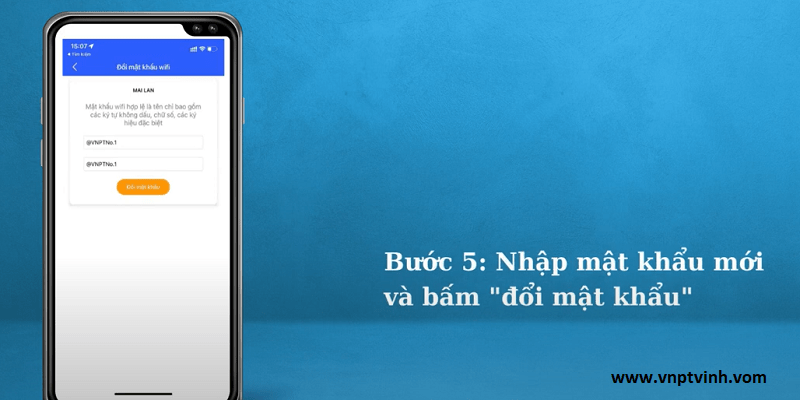
Bạn nhập mật khẩu wifi VNPT mới mà bạn cần đổi sau đó nhập xác nhận mật khẩu wifi một lần nữa. Tiếp theo bạn hãy chọn tiếp nút ” Đổi mật khẩu” là hoàn tất.
Chúc tất cả các bạn thực hiện việc thay đổi mật khẩu mạng VNPT bằng app My VNPT thành công. Trường hợp thắc mắc hoặc cần hỗ trợ trực tiếp việc đổi mật khẩu wifi VNPT bạn liên hệ 18001166 nhánh 1 nhé!
Liên hệ tổng đài VNPT
Nếu xem nội dung hướng dẫn đổi mật khẩu wifi VNPT trên app My TV không được quý khách hàng có thể liên hệ trực tiếp với tổng đài hỗ trợ kỹ thuật của VNPT theo thông tin sau đây.
- Tổng đài kỹ thuật VNPT toàn quốc.
- Hotline tư vấn kỹ thuật 24/7: 18001166 nhánh 1.
- Website: www.vnptvinh.com


